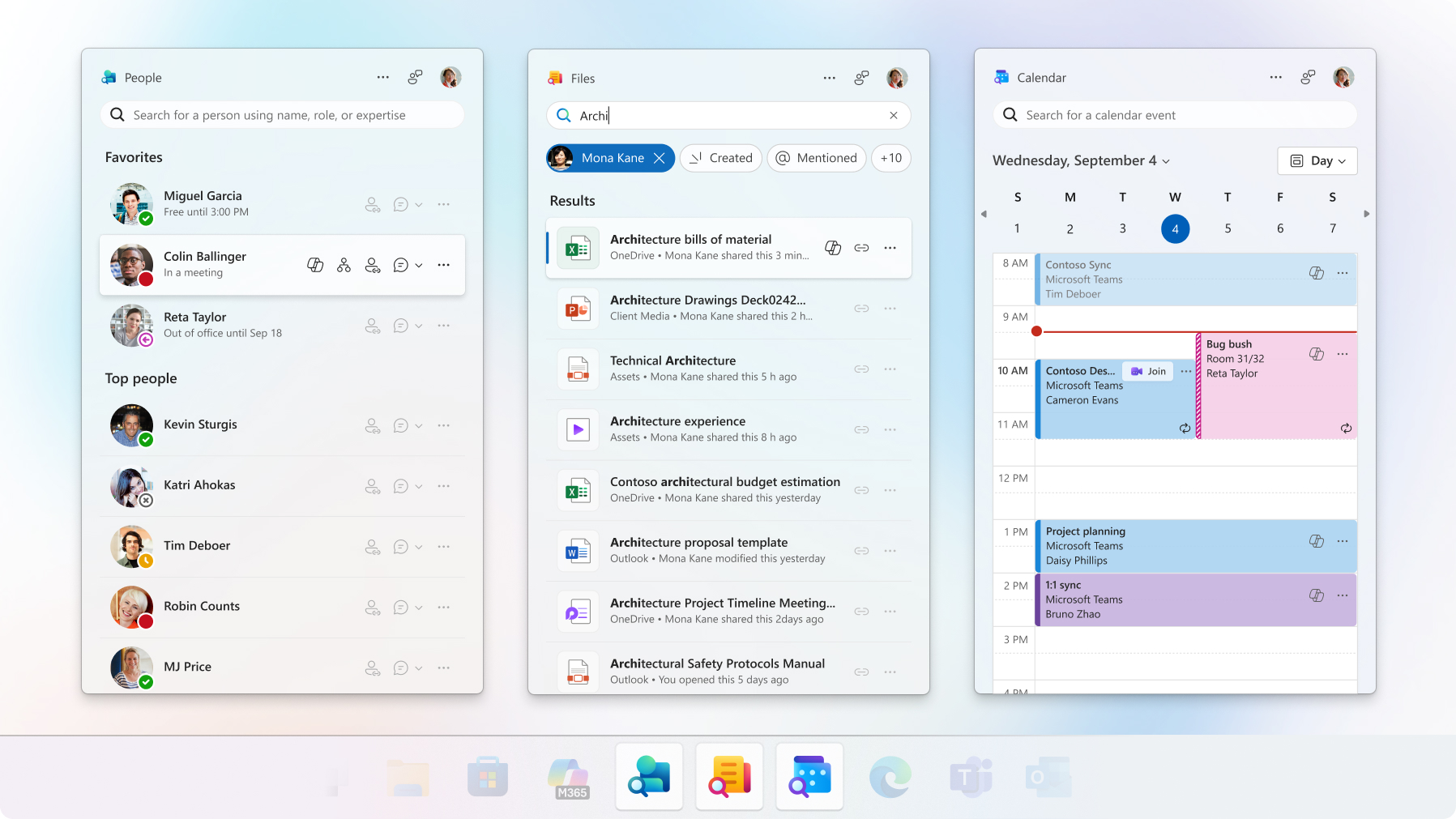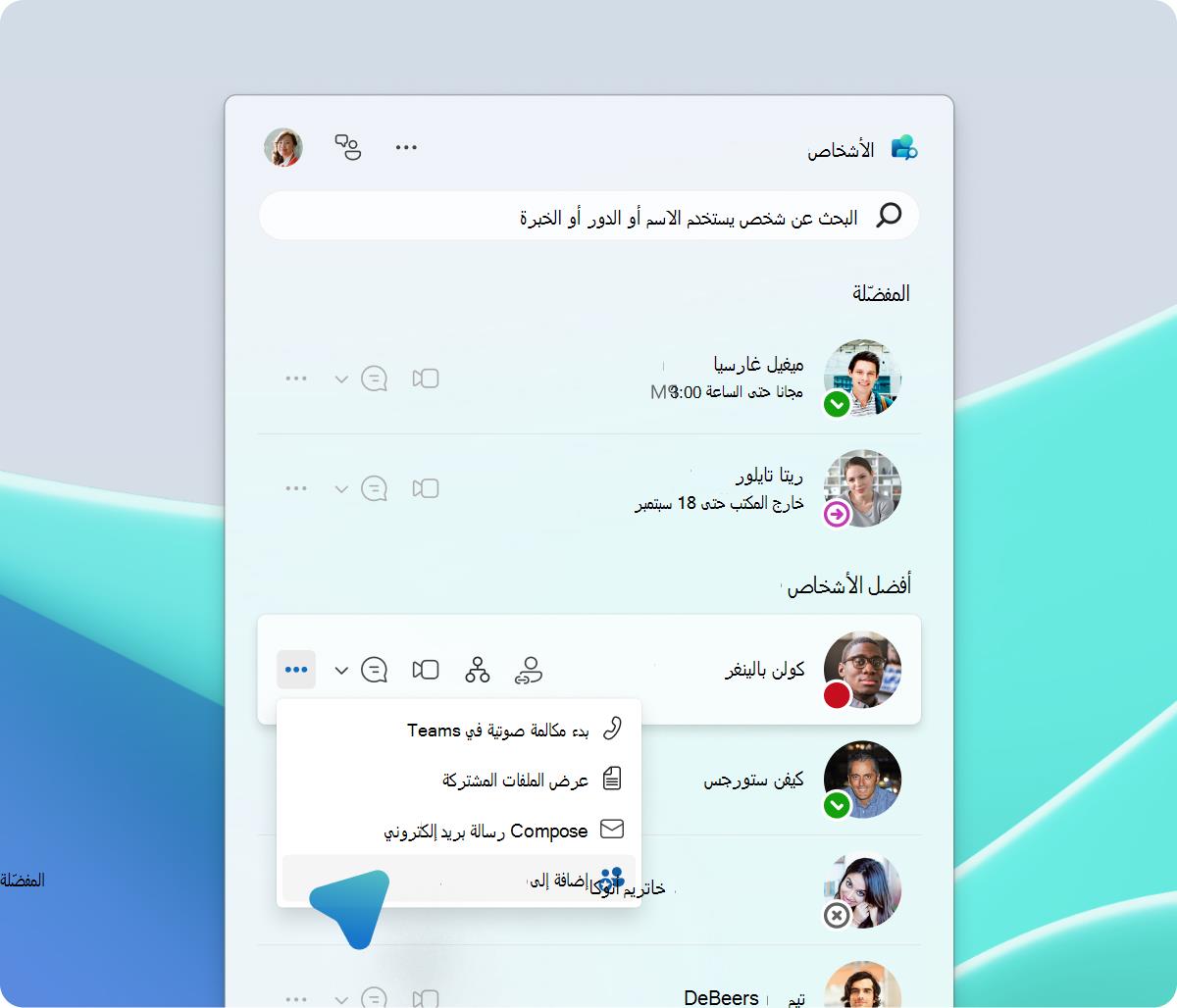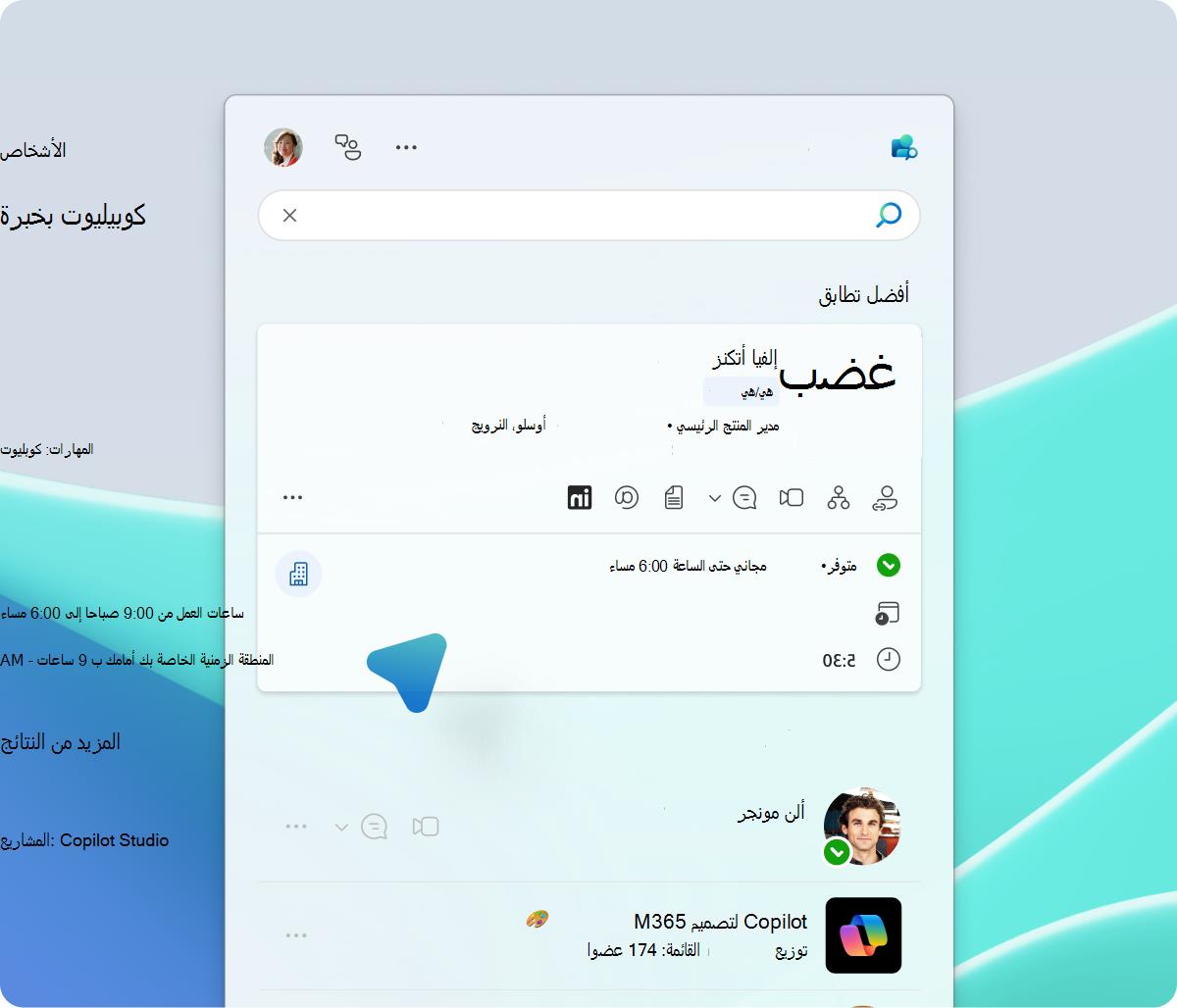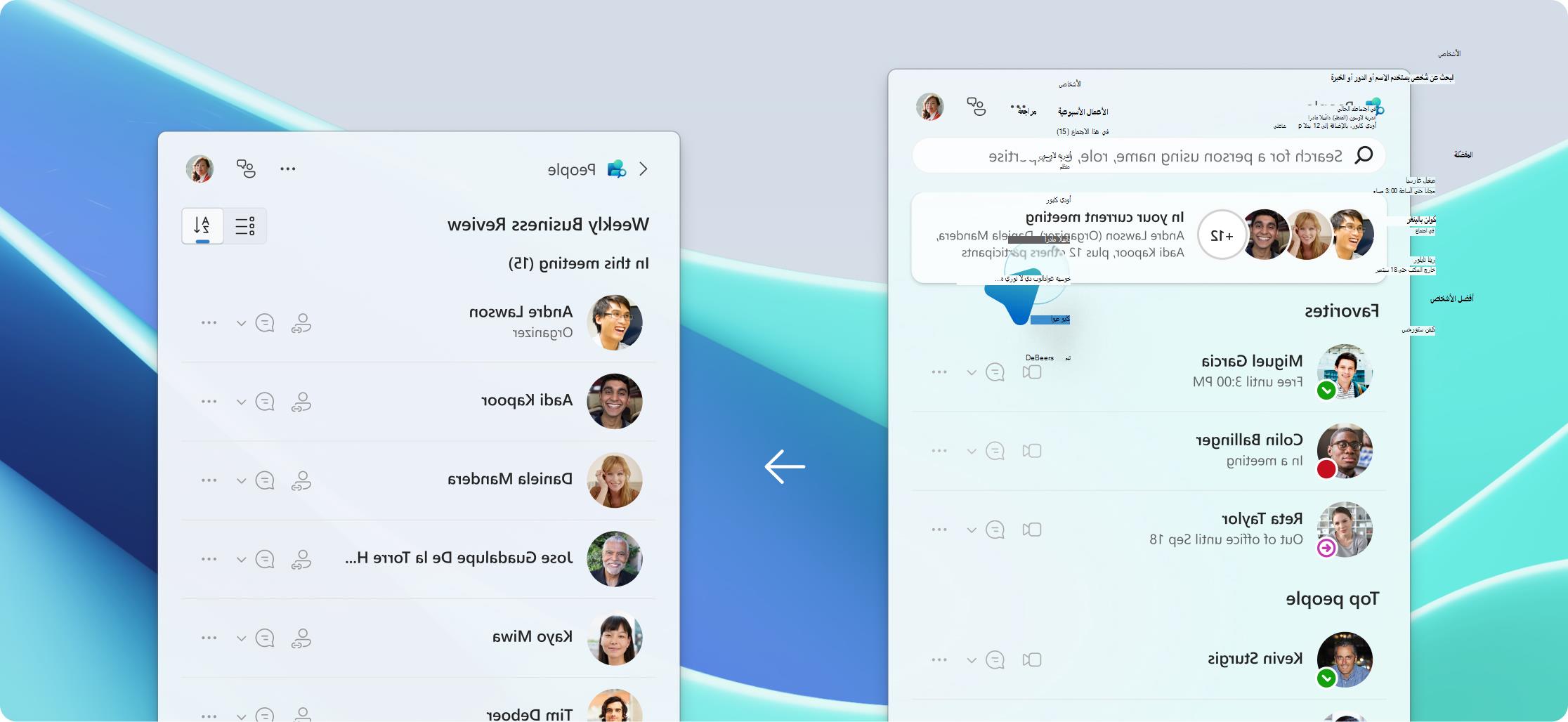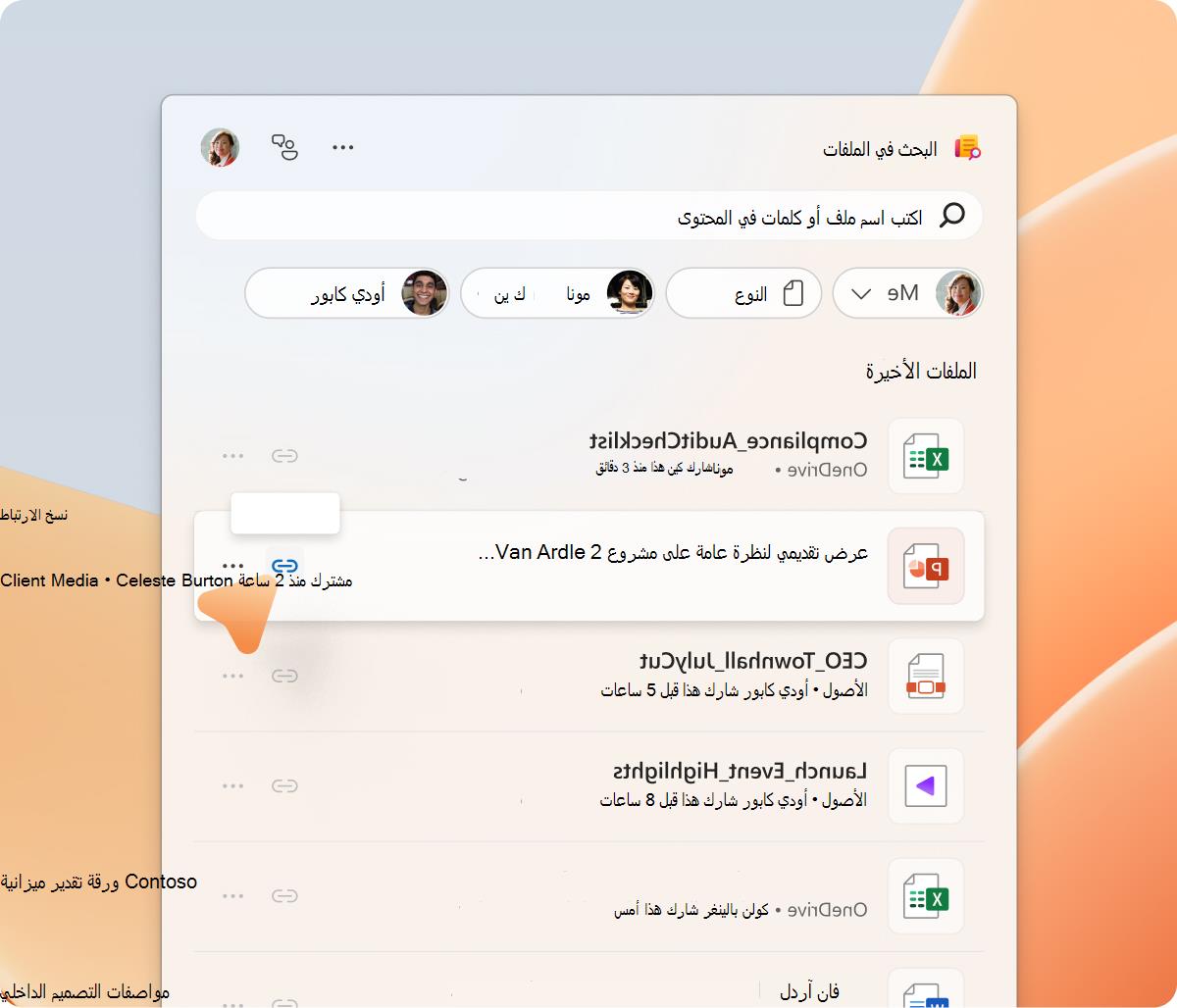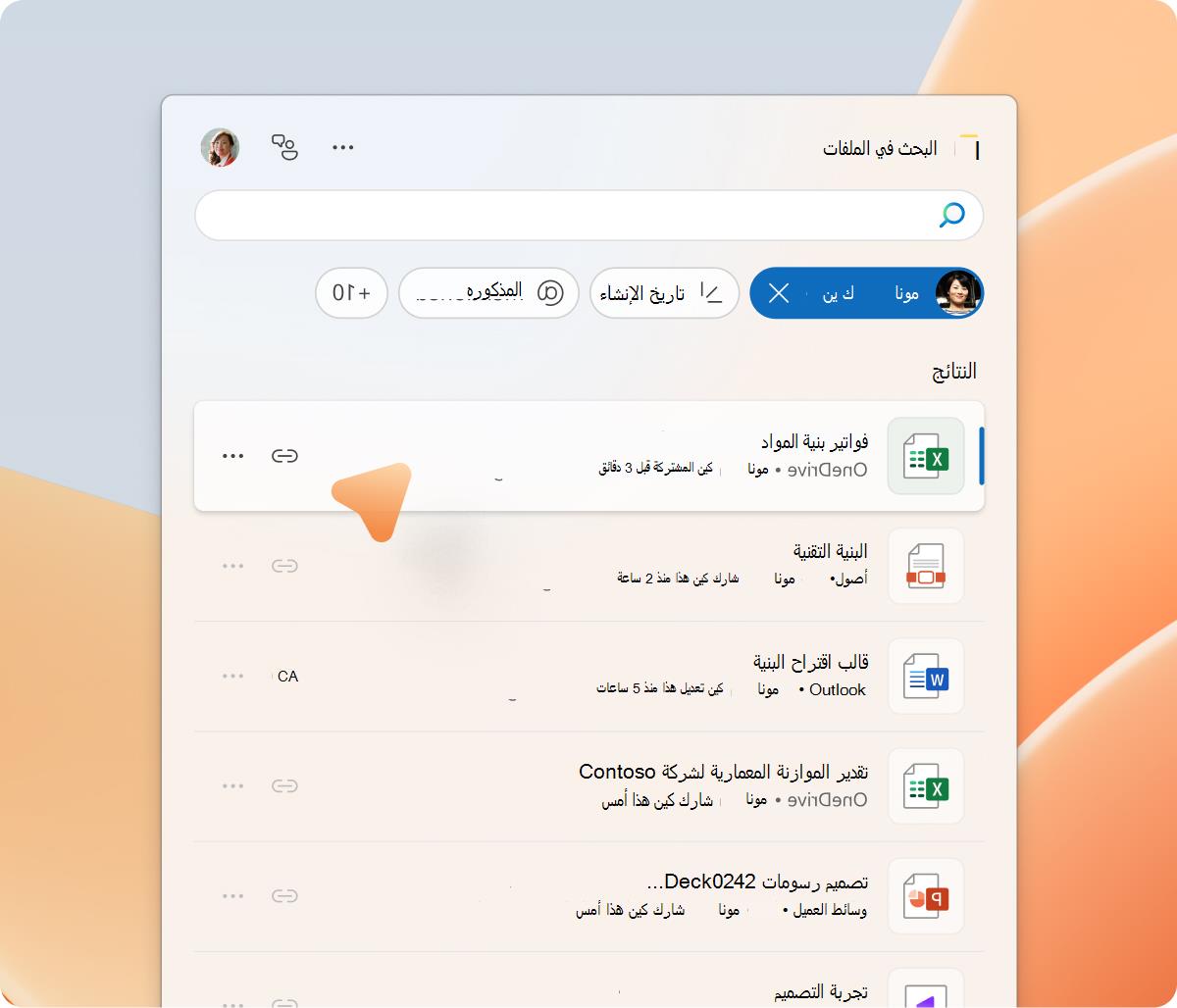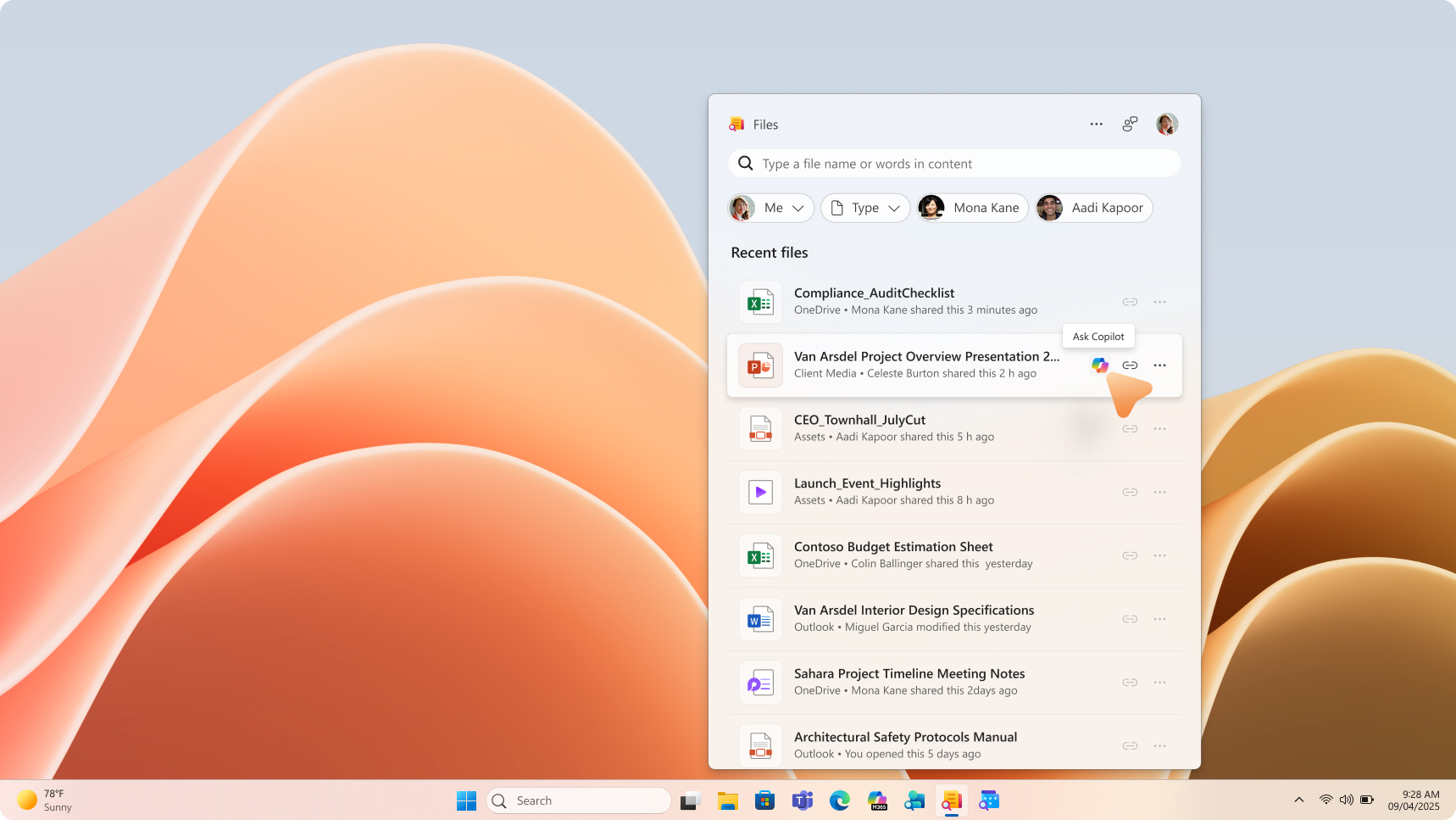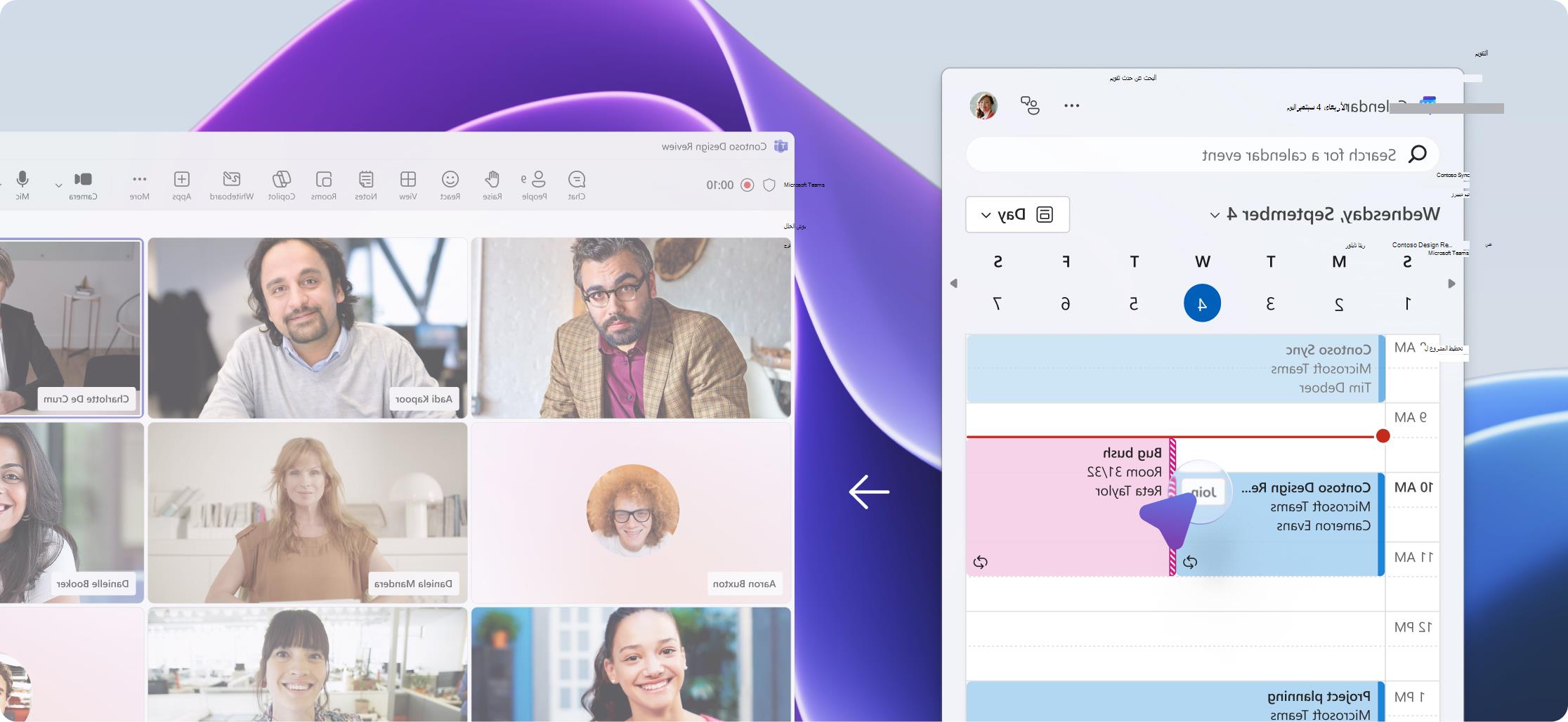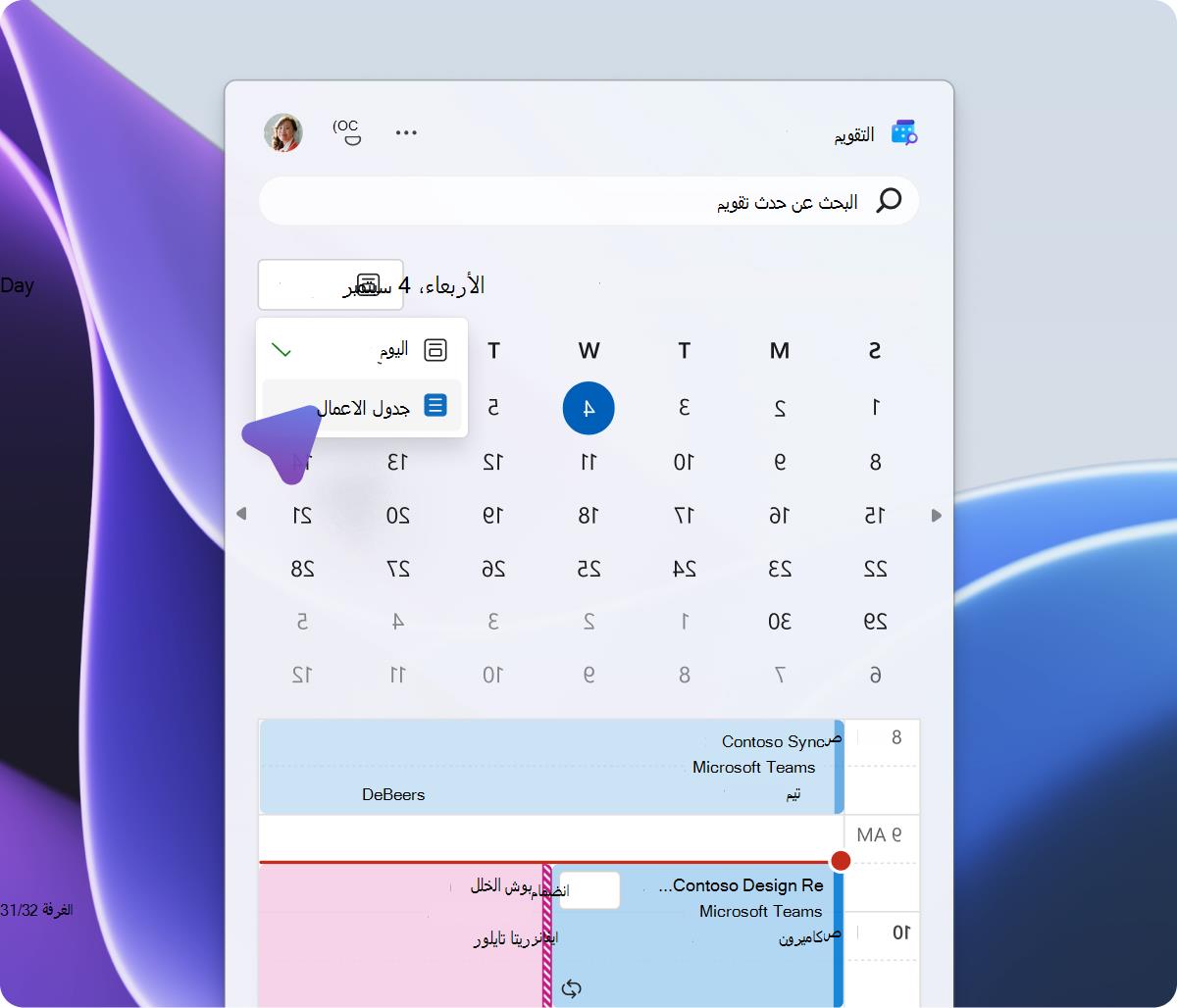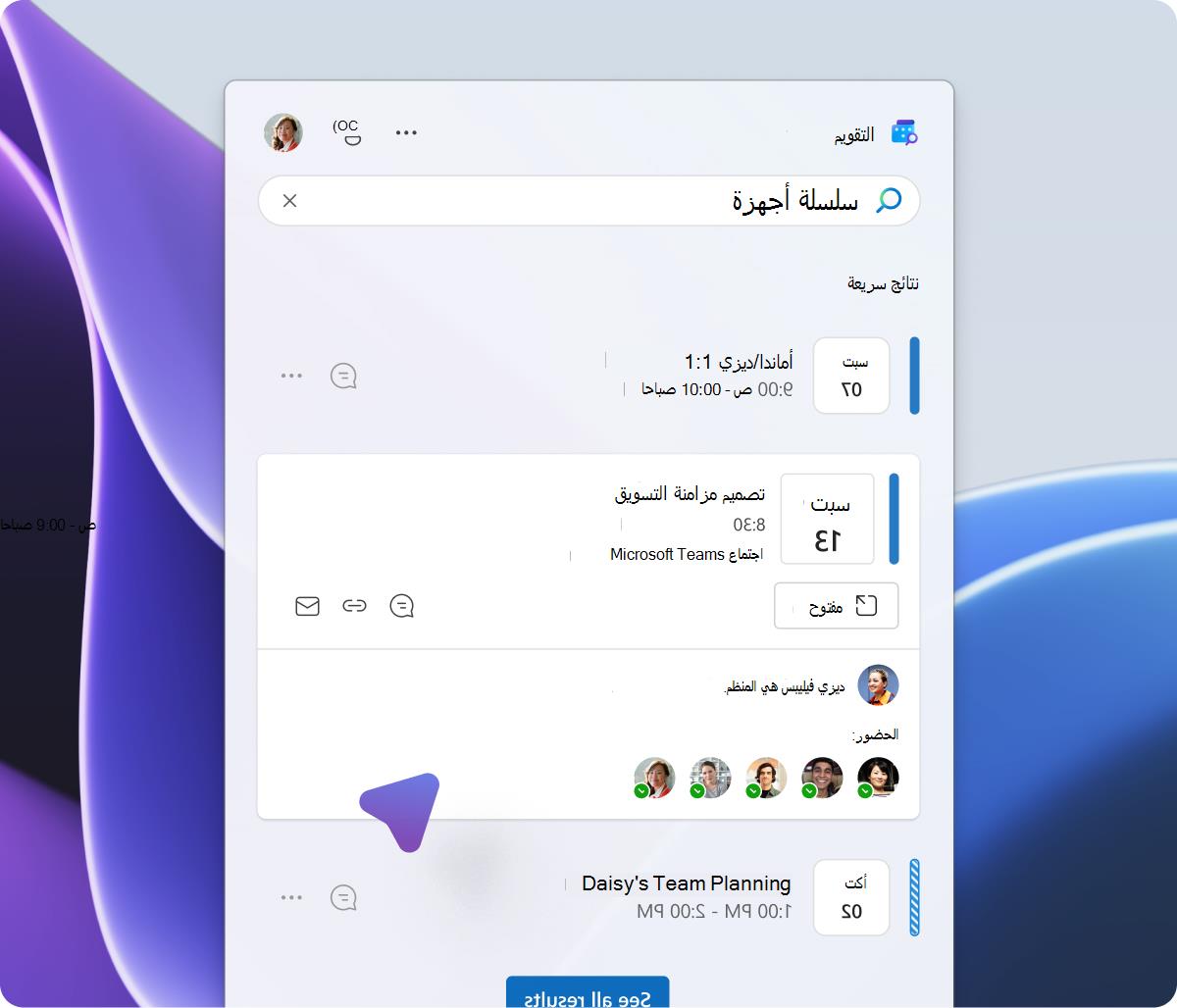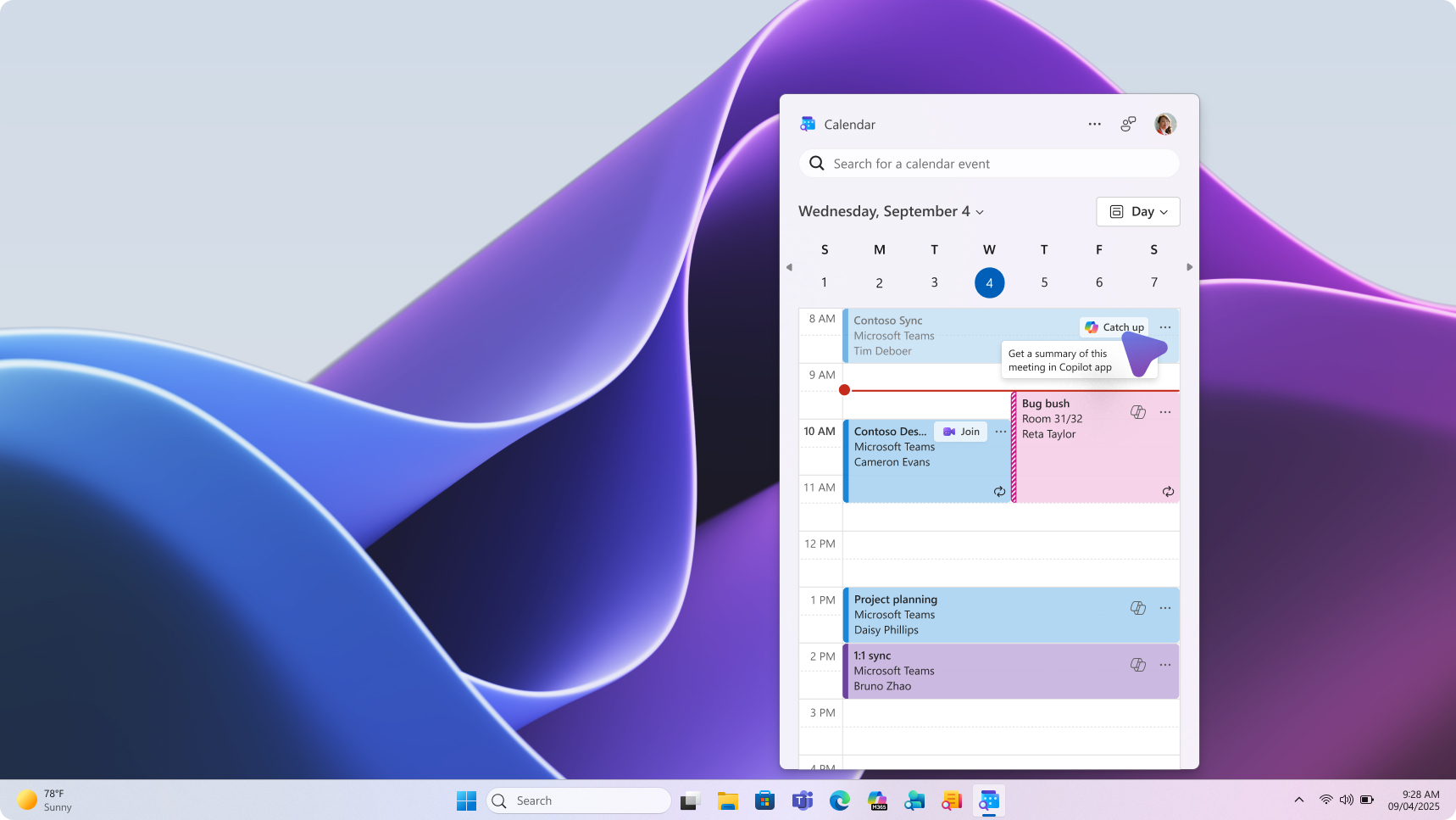إن رفقاء Microsoft 365 عبارة عن مجموعة من التطبيقات المتكاملة على شريط المهام - الأشخاص والملفات والتقويم - مصممة لتبسيط مهام سير العمل اليومية، ومساعدة المستخدمين على البقاء مركزين، وتقليل تبديل السياق، وإكمال المهام بشكل أسرع.
قريباً: باستخدام تكامل Copilot، يمكن للمستخدمين وضع مطالباتهم في السياق الصحيح - سواء كان ملفا مشتركا أو اجتماعا أو متعاونا. يسمح هذا التكامل للمستخدمين باللحاق بالركب والتلخيص واتخاذ الإجراءات.
نظرة عامة على مصاحب الأشخاص
باستخدام التطبيق المصاحب الأشخاص، يمكنك العثور على أشخاص في مؤسستك (وغيرهم ممن تواصلت معهم)، وتثبيت المتعاونين المقربين لتسريع مهام سير العمل، والتعرف بسرعة على الأشخاص في الاجتماعات الحالية دون تعطيل تدفقك. تتضمن الميزات الرئيسية ما يلي:
-
البحث عن الأشخاص بسرعة - البحث حسب الاسم أو العنوان أو الموقع أو القسم أو المشروع أو المهارة. يمكنك حتى الجمع بين المصطلحات، مثل "موقع الاسم"، لتضييق نطاق الأشياء بسرعة.
-
انتقل إلى المخطط الهيكلي - اضغط على المخطط الهيكلي للشخص لفهم الأشخاص الذين يبلغون عنهم ومن هم أعضاء فريقهم.
-
مشاركة جهة اتصال - انسخ اسم الشخص وعنوانه والبريد الإلكتروني ورابط ملف التعريف وشاركه بسهولة كبطاقة تفاعلية.
قريباً:
-
استخدم Copilot لطرح الأسئلة المتعلقة بالأشخاص مثل " ما الذي يعمل عليه هذا الشخص؟" أو "مسودة رسالة للحاق بها".
-
اكتب مطالبات شكل حر لأي زميل مباشرة في التطبيق.
-
إضافة وإزالة من المفضلة - تثبيت جهة اتصال للوصول السريع؛ قم بإلغاء التثبيت لإزالته من القائمة.
-
عرض الملفات المشتركة - اطلع على الملفات التي قمت أنت وجهات الاتصال بمشاركتها، كل ذلك في مكان واحد.
-
الاتصال - يمكنك إنشاء بريد إلكتروني بسرعة أو بدء مكالمة صوتية في Teams.
-
مشاركة جهات الاتصال - انسخ اسم الشخص وعنوانه والبريد الإلكتروني ورابط ملف التعريف وشاركه بسهولة كبطاقة تفاعلية.
-
من هو على هذه المكالمة - عرض قائمة في الوقت الحقيقي لكل شخص في المكالمة، بما في ذلك أسمائهم وأدوارهم. يتم تحديثه على الفور عندما ينضم الأشخاص أو يغادرون، حتى تعرف دائما من في الغرفة.
-
التحقق من التوفر - ابحث عن شارة على صورة ملف تعريف شخص ما لمعرفة ما إذا كان متوفرا حاليا.
-
عرض ملف التعريف - افتح ملف التعريف الكامل لاستكشاف المهارات والمشاريع وتفاصيل الاتصال.
بالنسبة لمهارات الأشخاص، تعرف على المزيد هنا: نظرة عامة على مهارات الأشخاص
نظرة عامة على مصاحب الملفات
باستخدام التطبيق المصاحب للبحث في الملفات، يمكنك العثور بسرعة على الملفات المخزنة داخل تطبيقات Microsoft 365 والتخزين السحابي ومجلد التنزيلات وفتحها ومشاركتها دون كسر التدفق. تتضمن الميزات الرئيسية ما يلي:
-
افتح الملفات الأخيرة بسرعة - ملفاتك المستخدمة مؤخرا موجودة على الصفحة الرئيسية للتطبيق.
-
البحث عن أي ملف بسرعة - البحث حسب اسم الملف أو الكلمات الأساسية في المحتوى.
-
تصفية النتائج - ضيق حسب الشخص أو نوع الملف. حدد شخصا لمشاهدة ملفاته، ثم قم بتحسينه بشكل أكبر حسب النشاط: تم الإنشاء أو المشاركة أو التحرير أو @Mentioned.
قريباً:
-
استخدم Copilot لتلخيص الملفات واللحاق بها والعمل عليها.
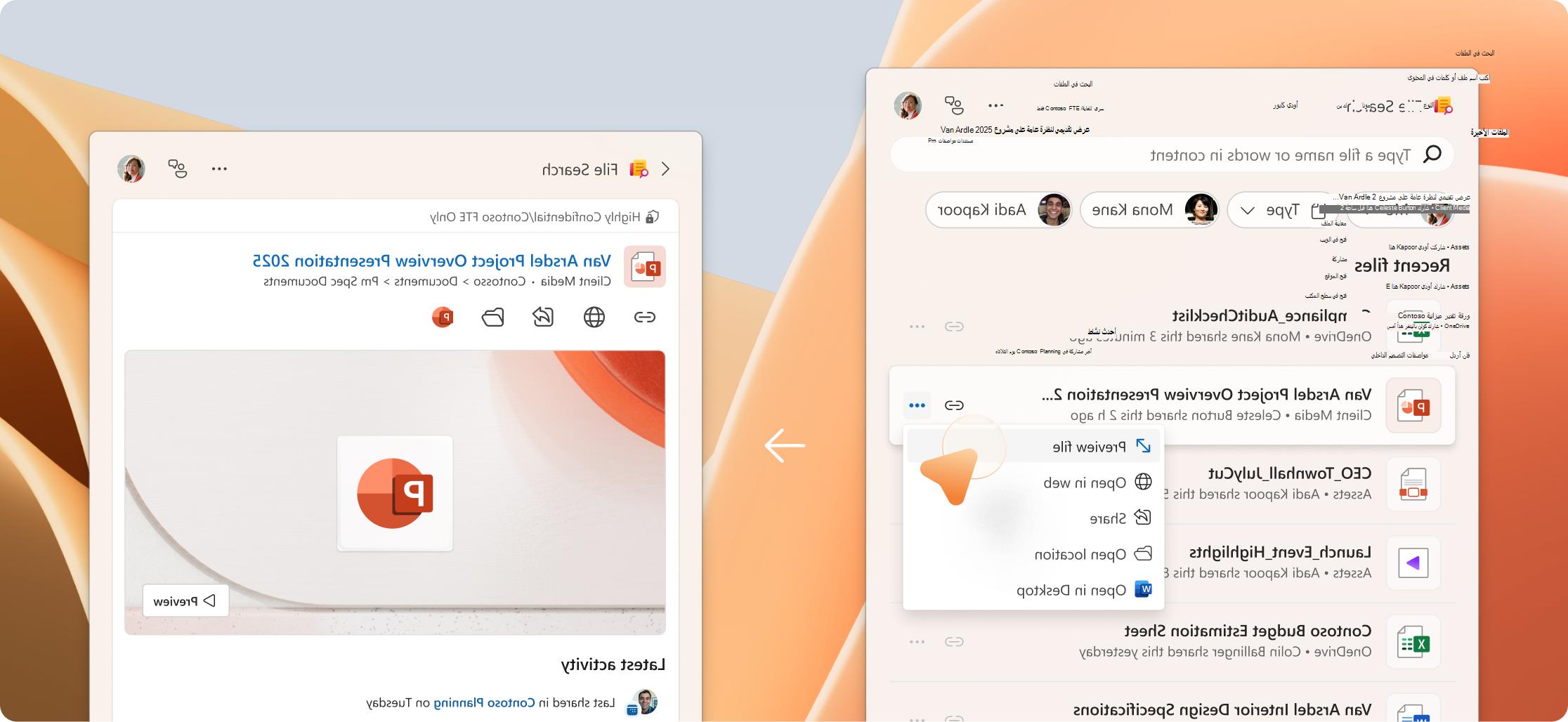
-
مشاركة بنقرة واحدة - حدد مشاركة لإرسال الملف مباشرة أو اختر نسخ ارتباط لإنشاء ارتباط قابل للمشاركة.
-
معاينة قبل الفتح - حدد معاينة للتحقق من محتوى الملف دون فتحه.
-
الموقع المفتوح - انتقل مباشرة إلى مكان تخزين الملف، سواء كان في OneDrive أو SharePoint أو مجلد التنزيلات المحلية. مفيد لرؤية الملفات ذات الصلة أو إدارة المحتوى في السياق.
-
اختر كيفية فتح الملفات - قم بتعيين تفضيلك لفتح الملفات في المستعرض أو تطبيق سطح المكتب. في الزاوية العلوية اليسرى من التطبيق، انتقل إلى المزيد من خيارات التطبيق > الإعدادات > فتح الملفات
نظرة عامة على مصاحب التقويم
باستخدام تطبيق مصاحب التقويم، يمكنك البقاء على اطلاع بالجدول الزمني دون تبديل التطبيقات. اعرض تقويم Microsoft 365 مباشرة من شريط مهام Windows، وشاهد ما يلي، وانضم إلى الاجتماعات، واتخذ إجراءات سريعة دون فقدان التركيز. تتضمن الميزات الرئيسية ما يلي:
-
البحث عن الأحداث بسرعة - البحث حسب منظم الاجتماع أو الحضور أو العنوان.
-
اطلع على ما هو قادم - اعرض يومك أو جدول أعمالك بنظرة سريعة.
-
الانضمام بنقرة واحدة - افتح تفاصيل الاجتماع وانضم مباشرة من طريقة عرض التقويم.
-
اتخاذ إجراءات سريعة - تحرير الاجتماعات أو الدردشة مع المشاركين أو نسخ ارتباط الاجتماع مباشرة من نتائج البحث.
قريباً:
-
استخدام Copilot للتحضير للاجتماعات القادمة أو اللحاق بالاجتماعات الفائتة
تصميم تجربة التطبيق المصاحبة
قد ترى بالفعل التطبيقات المصاحبة على شريط المهام لجهاز الكمبيوتر Windows 11؛ ربما قام المسؤول بنشرها نيابة عنك. إذا لم تتمكن من رؤيتها، فما عليك سوى النقر فوق ارتباط التنزيل في أعلى الصفحة. تم تصميم هذه الأدوات للانطلاق تلقائيا عند بدء تشغيل جهازك - بحيث تكون أدواتك جاهزة في اللحظة التي تكون فيها جاهزا. يساعدك هذا في البحث بسرعة عن جهات الاتصال والبحث عن الملفات والتحقق من الجدول الزمني دون تأخير.
-
قم بتثبيت التطبيقات على شريط المهام للوصول المتناسق بنقرة واحدة من نفس المكان في كل مرة.
-
يمكنك إلغاء تثبيت التطبيقات أو إزالتها من شريط المهام في أي وقت.
-
لتعطيل التشغيل التلقائي، افتح الإعدادات في كل تطبيق وقم بتبديل تطبيق البدء المصغر عند تسجيل الدخول إلى إيقاف التشغيل.
-
شارك الملاحظات أو الاقتراحات في أي وقت باستخدام الزر تقديم ملاحظات في الزاوية العلوية اليمنى من أي تطبيق.
-
إذا كنت تواجه مشكلة في فتح التطبيقات، فقد ترغب في التحقق من متطلبات الترخيص في صفحة تعلم التطبيقات المصاحبة ل Microsoft 365.
إشعار تخزين البيانات
لتوفير تجربة سلسة وتحسين الأداء، تقوم تطبيقات Microsoft 365 المصاحبة بتخزين بيانات مؤسسة معينة على كمبيوتر Windows 11 تديره مؤسستك. يشمل ذلك:
-
اسمك وعنوان البريد الإلكتروني
-
صور ملف التعريف لجهات الاتصال
يتم تخزين اسمك وبريدك الإلكتروني في ملف تكوين يتم تخزينه مؤقتا بعد بدء تشغيل التطبيق وتسجيل دخولك. تتم إزالة الملف المخزن مؤقتا بعد 15 دقيقة من خروج التطبيق.
يتم تخزين صور ملف التعريف في ذاكرة تخزين مؤقت لتحسين أداء تحميل الصورة. إذا لم يتم استخدام التطبيقات لأكثر من ساعة واحدة، فستزال من ذاكرة التخزين المؤقت.
إزالة الملفات المخزنة
سيؤدي إلغاء تثبيت التطبيقات المصاحبة ل M365 إلى إزالة الملفات المخزنة ذات الصلة. يمكنك اختيار حذف هذه الملفات يدويا عن طريق إغلاق التطبيقات أولا ثم حذف الدليل التالي:
٪localappdata٪\Packages\Microsoft.M365Companions_8wekyb3d8bbwe\LocalState\